좌측 메뉴

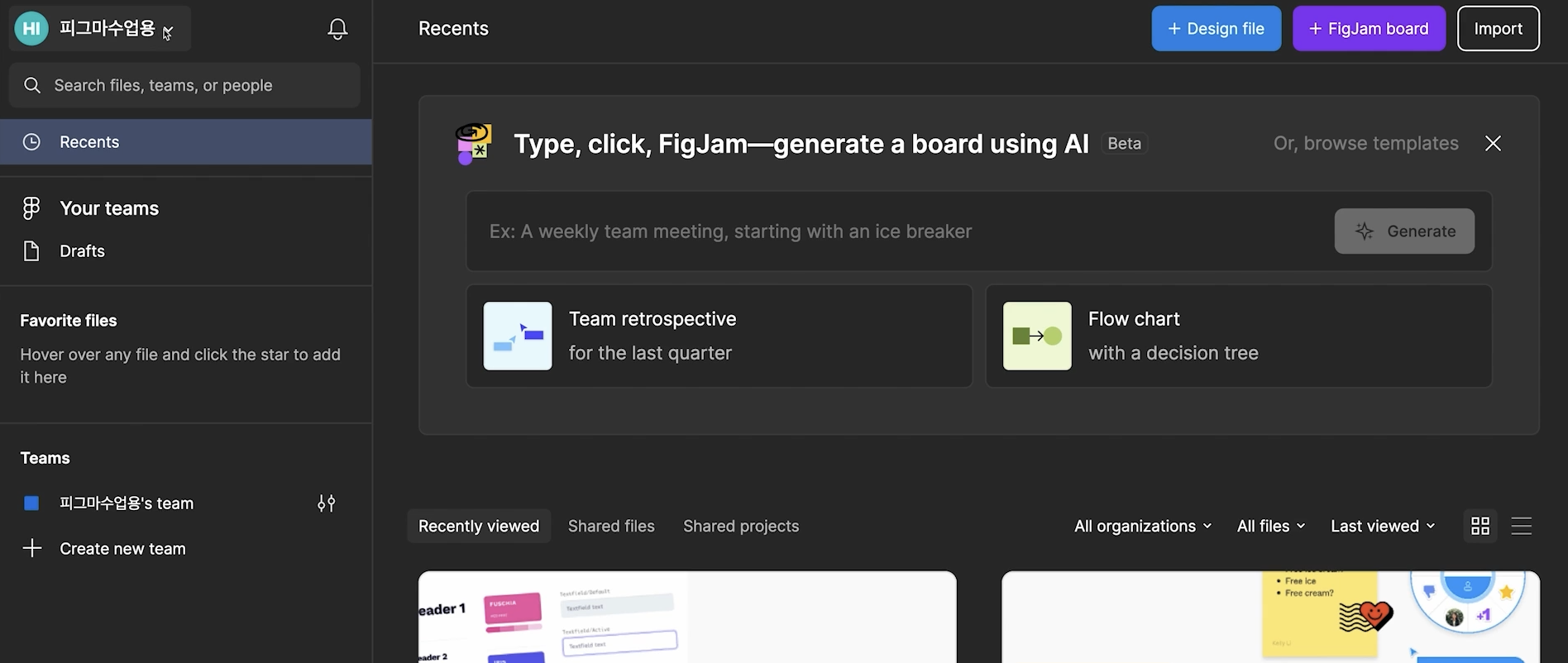
시스템 테마: 일단 제일 시급한 다크모드 !.. 프로필을 누르면 라이트, 다크, 시스템 테마 변경이 가능하다.
recents: 최근에 작업한 내용들
Drafts: 임시저장된 파일들이 쌓이는 곳! 접근만 해도 기록이 쌓임, 작업량이 많아지면 Team 채널로 옮기는 것을 추천..
Teams 메뉴
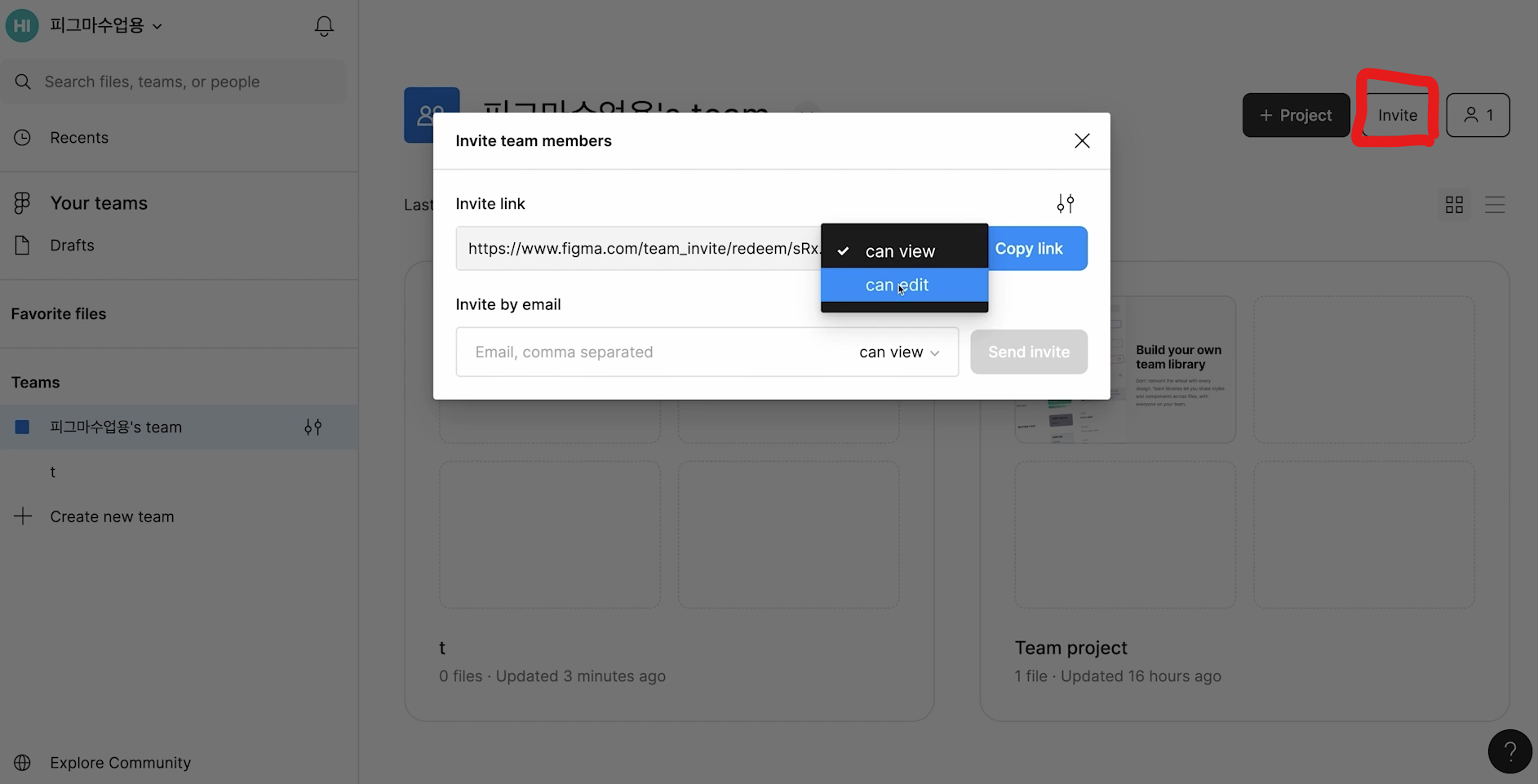
팀원 초대: invite로 팀원을 초대할 수 있는데 뷰어와 에디터 두 가지 권한을 부여할 수 있다.
can view: 작업 권한은 없고 파일을 볼 수만 있다. (뷰어)
can edit: 팀에 합류가 되어 작업 권한을 가진다. (에디터)
Admin Console
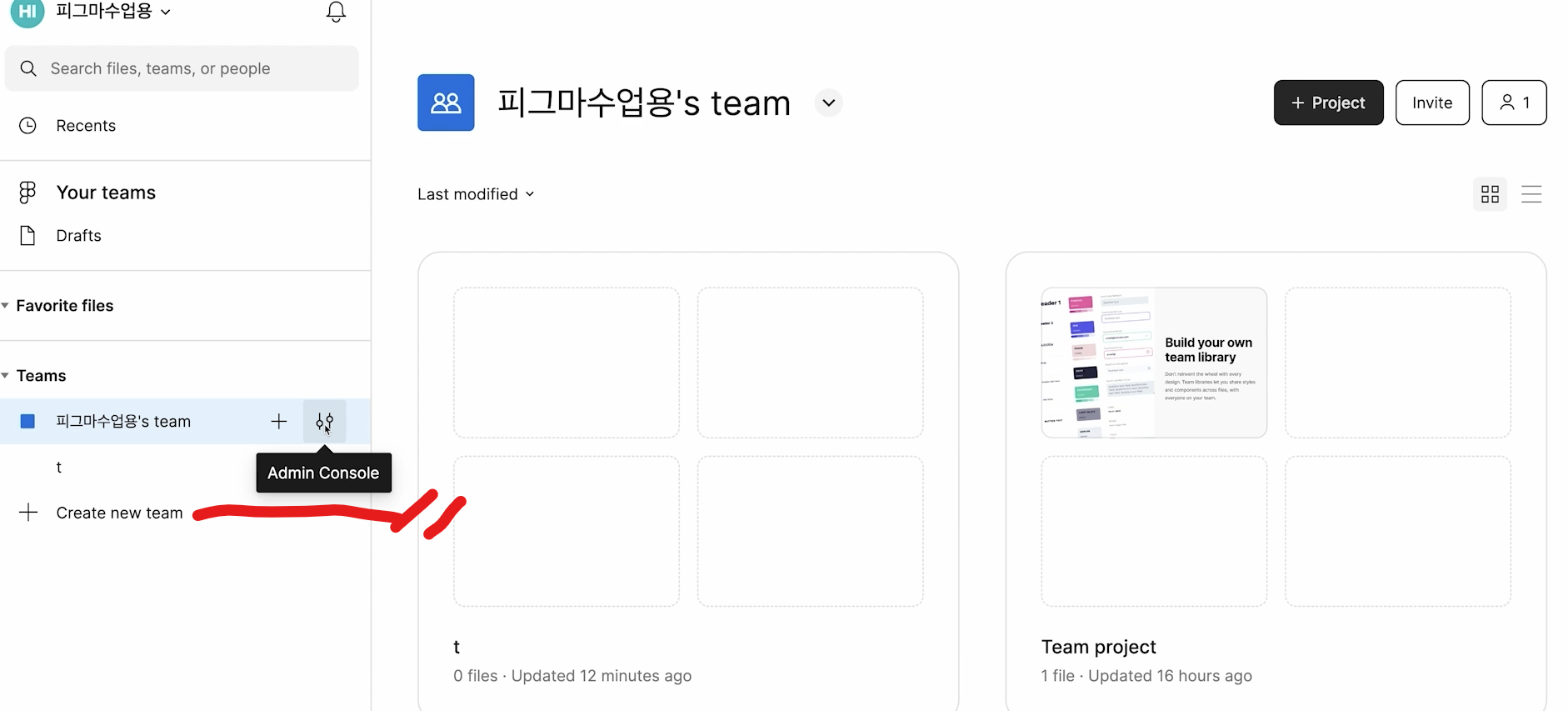
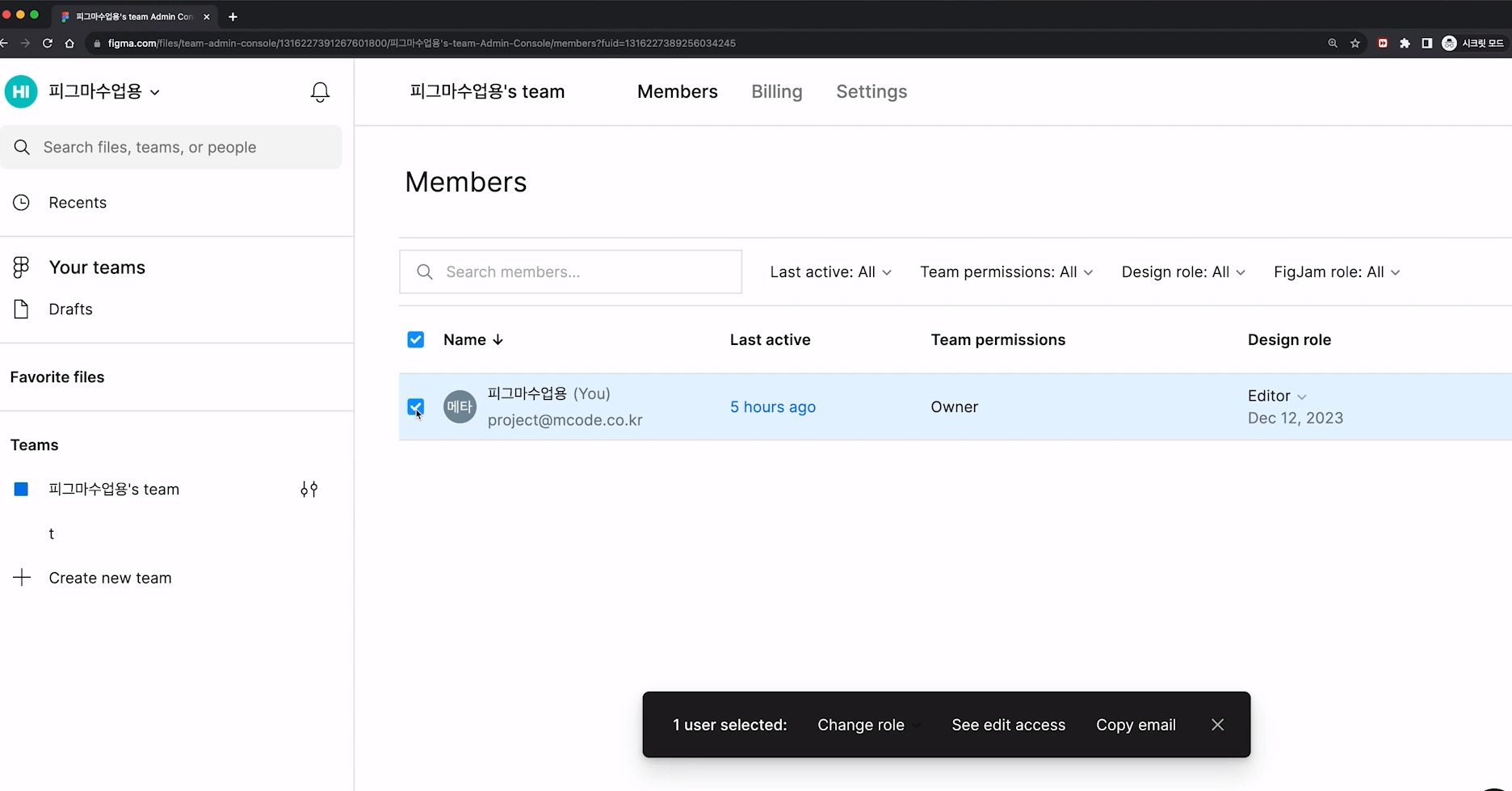
Teams 메뉴 중 Admin Console 아이콘을 누르면 모든 멤버들을 리스트로 확인할 수 있고 멤버의 권한도 여기서 변경할 수 있다.
또, 팀원 앞 체크박스를 클릭하면 히든 메뉴가 밑에 뜨는 것을 확인할 수 있다.
멤버가 많아지면 검색으로 팀원을 찾을 수 있고 정렬 방식도 설정할 수 있다.
Create new team
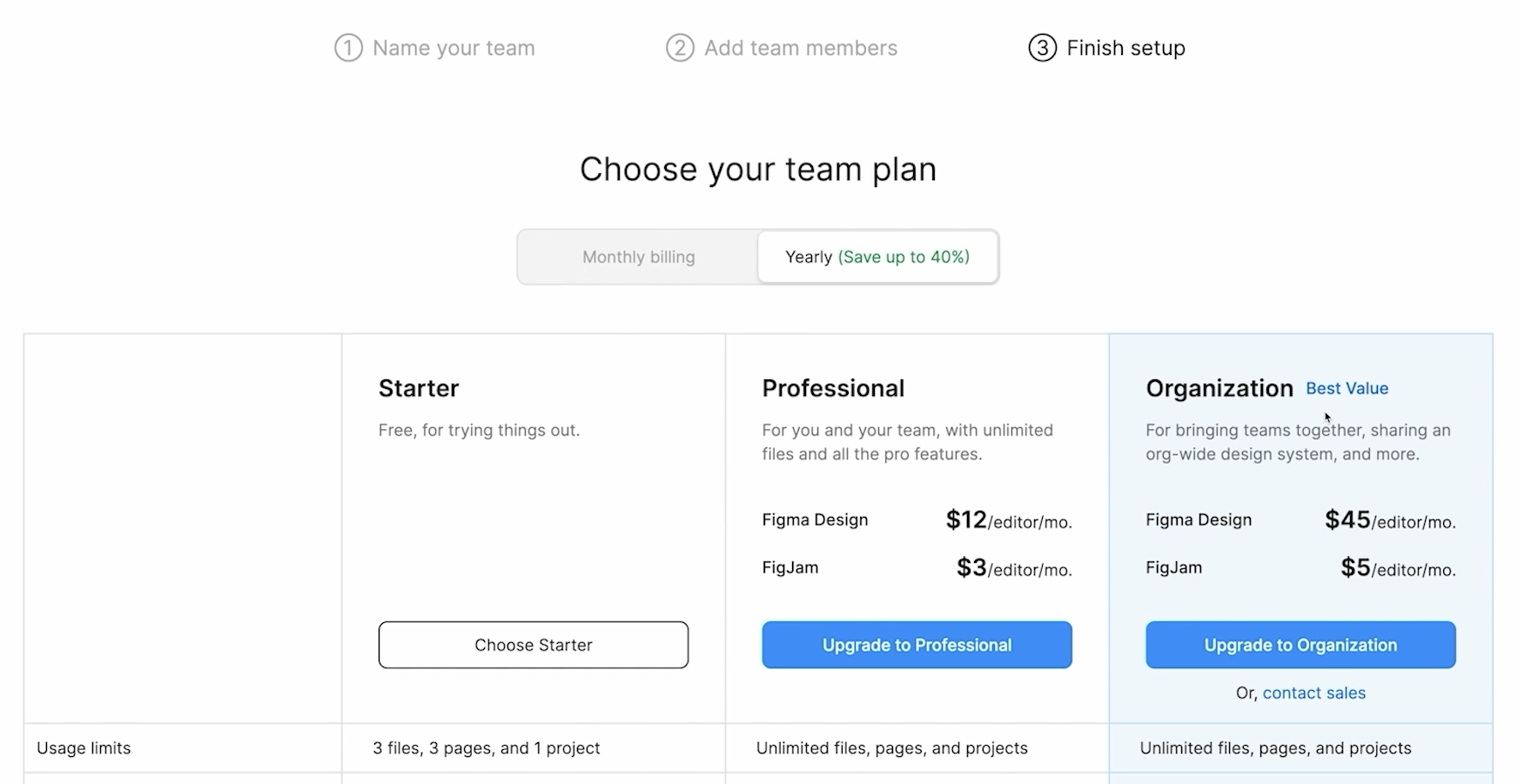
팀을 만들면 팀원 추가할 때마다 드는 비용도 확인할 수 있다.
피그마를 통해 많은 팀원을 관리해야 하는 상황이면 업그레이드 추천.
팀 자체를 만드는 데는 굳이 요금 업그레이드를 하지 않아도 된다.
홈화면
nav 메뉴
Design file: 디자인 파일 만들기 빠른 메뉴
FigJam board: 피그잼 파일 만들기 빠른 메뉴
import 피그마 클라우드가 아닌 로컬에서 불러오는 버튼
작업물 관리
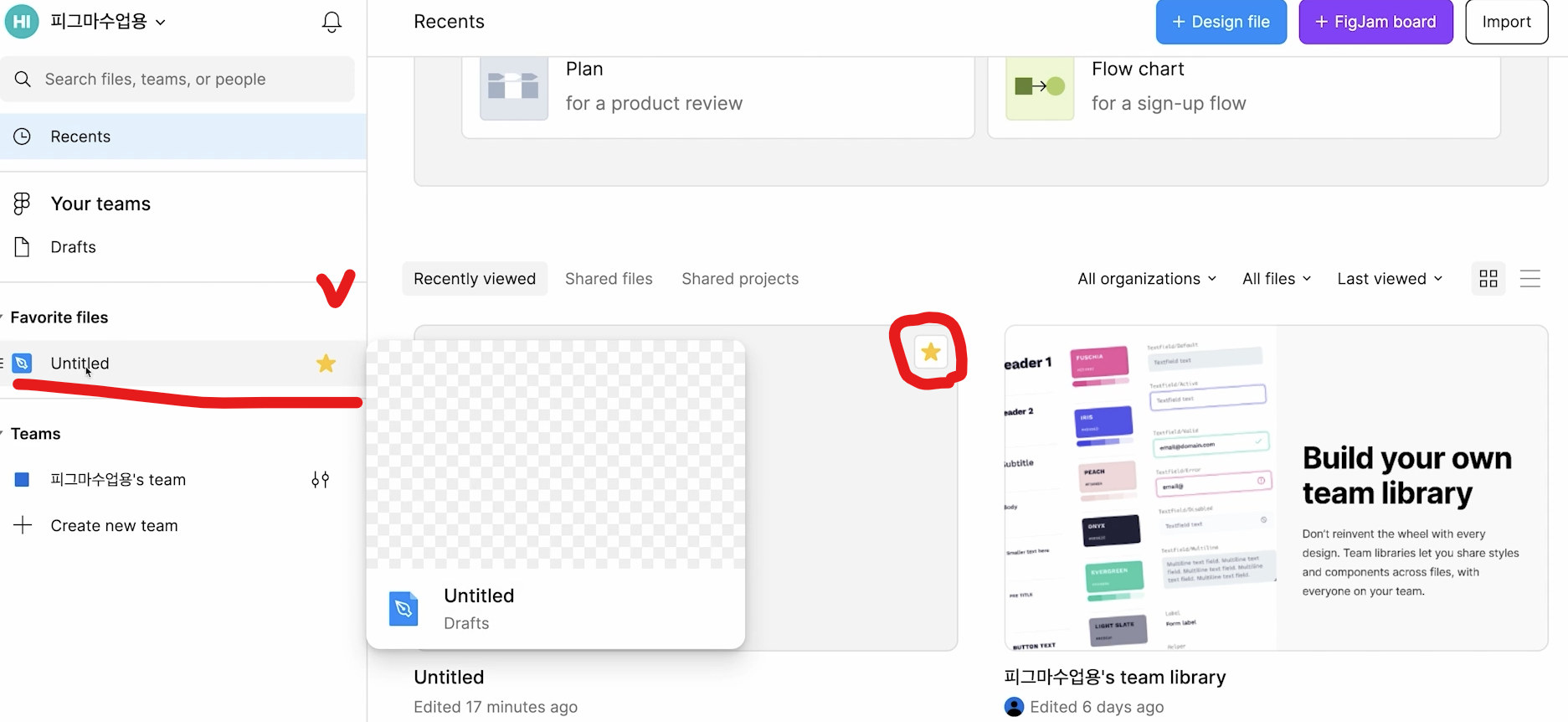
Recently viewed: 최근 본 파일, 공유 받은 파일, 공유 받은 프로젝트 확인- 파일이 쌓이면 정렬과 즐겨찾기 표시 기능을 활용해 원하는 파일 빠르게 찾을 수 있음
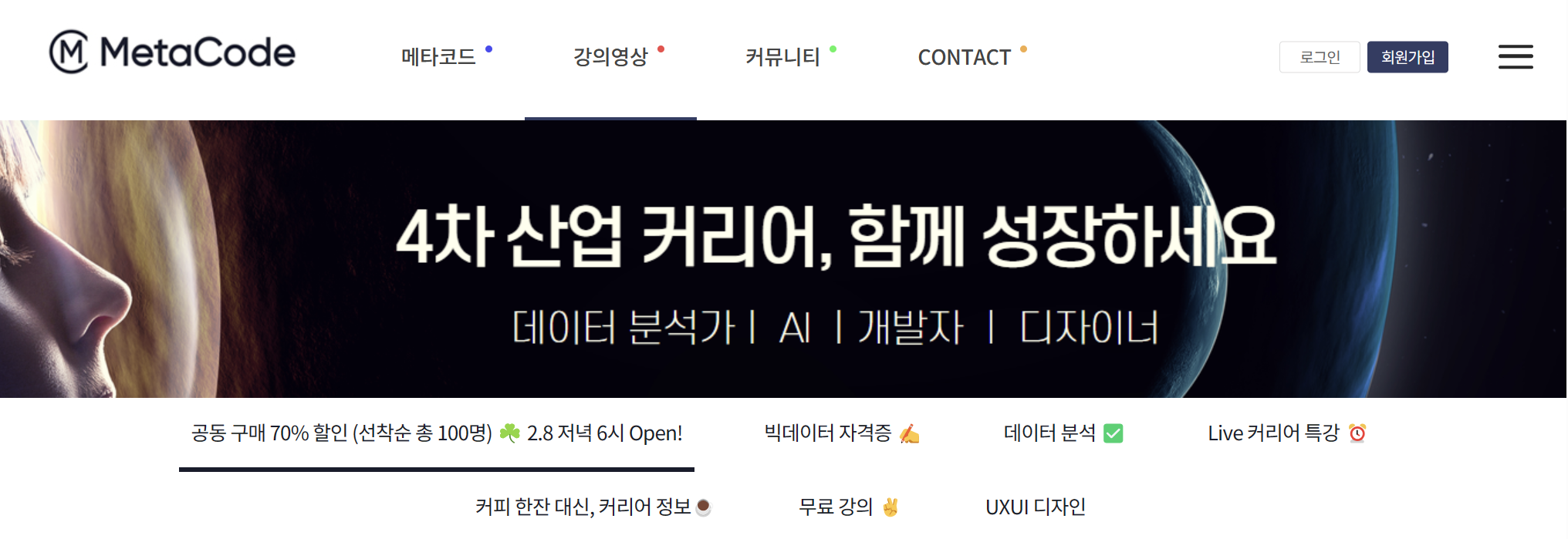
#피그마 #figma #피그마사용법 #디자인 #UX #UI #메타코드M #메타코드 #그래픽 #정보공유 #디자인추천 #취업준비 #취준생 #오토레이아웃 #프로토타입 #프레임 #메타코드M #메타코드 #피그마사용법 #피그마유료 #피그마다운로드 #피그마자격증 #피그마무료 #피그마강의 #피그마사이트 #피그마다운 #메타코드엠
